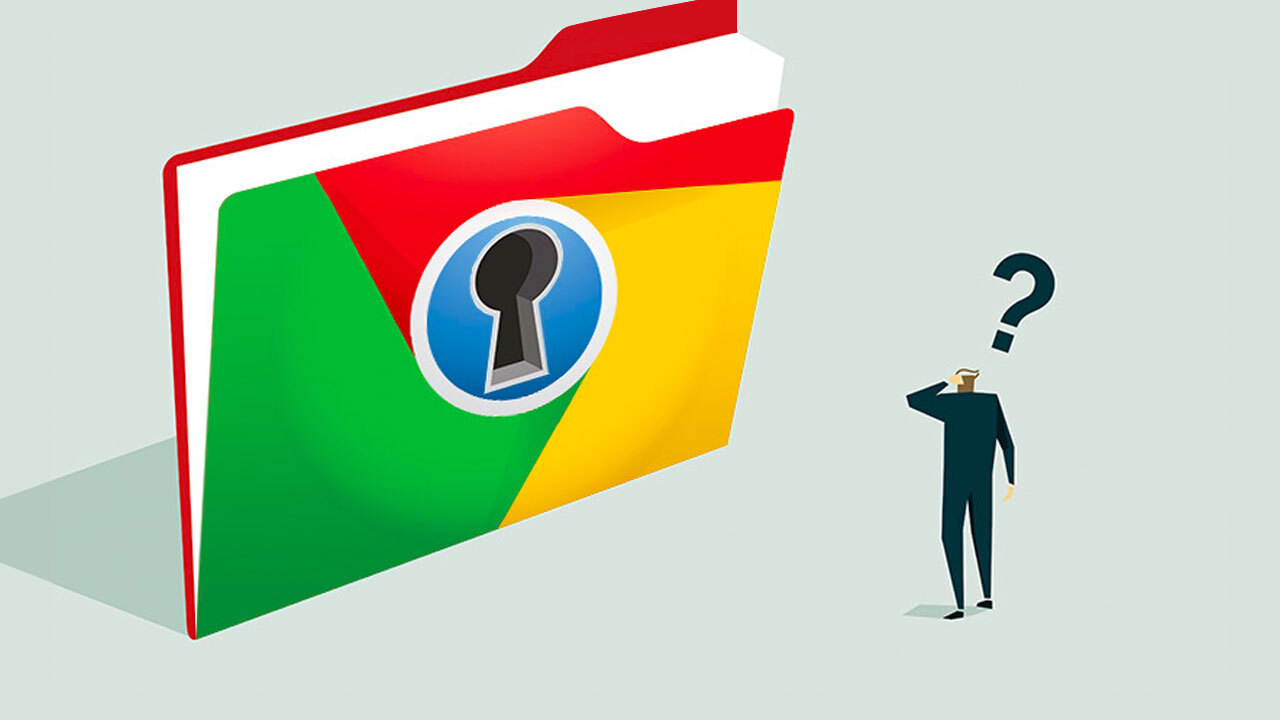
نحوه مدیریت تنظیمات امنیتی اکانت گوگل
سیاست حفظ حریم خصوصی به معنای قراردادی بین شما و یک شرکت است ، به ویژه شرکت های بزرگ فناوری ، که اطمینان می دهد این شرکت ها اطلاعات شما را ایمن نگه می دارند. شرکتی که حجم عظیمی از داده های شما را دارد ، از ایمیل و عکس گرفته تا فیلم و اسناد ، گوگل است .
این می تواند متناسب با گوگل یا مطابق با قوانین و مقررات جدیدی باشد که گوگل باید از آنها پیروی کند . به عنوان مثال ، در سال 2018 ، آیین نامه عمومی حفاظت از داده ها (GDPR) نحوه رسیدگی شرکت های بزرگ به داده های مشتری را کاملاً تغییر داد . حتی اگر این یک قانون اتحادیه اروپا باشد ، GDPR هر شرکتی را با اطلاعات قابل شناسایی شخصی (PII) در مورد مشتریان آنجا لمس می کند ، قطعاً گوگل است .
GDPR لزوماً به ما در ایالات متحده كمك نمی كند ، اما روش هایی وجود دارد كه می توانید آنچه گوگل درباره شما دارد را كنترل كنید . این به معنای تسلط بر داشبورد Google My Account است .
کنترل حریم خصوصی اکانت گوگل خود
منظور از حساب من ، این است که یک نقطه یک مرحله ای برای کنترل حریم خصوصی و امنیت شما در هنگام ورود به این شرکت به صورت یکپارچه تنظیم کنید . به جای مراجعه به تنظیمات برای هر سرویس گوگل ، جیمیل ، گوگل درایو ، تلفن های Android ، مرورگر (های) کروم ، یوتیوب و صد مورد دیگر ، شما اغلب تنظیمات جهانی را در اینجا تغییر می دهید .
اگر می خواهید نسخه ترسناک آنچه گوگل در مورد شما جمع می کند ، بخوانید ؛ این مقاله قدیمی روزنامه گاردین را بخوانید که بیان می کند گوگل می داند کجا بوده اید ، چه چیزی را جستجو کرده اید ، تمام برنامه ها و برنامه های افزودنی ، سابقه یوتیوب و موارد دیگر . هیچ یک واقعاً نباید تعجب آور باشد . گوگل می گوید که کارهایی را که انجام می دهید ، چیزهایی که ایجاد می کنید و مواردی که باعث می شوند شما " شما " باشند را جمع آوری می کند ، یعنی اطلاعات شخصی شما مانند نام ، ایمیل ، روز تولد ، جنسیت ، شماره تلفن و مکان شما .
در ( بخش ) حساب من ( My Account ) ، بلافاصله دو کار انجام دهید : یک بررسی امنیتی و یک بررسی خصوصی .
.jpg)
بررسی حریم خصوصی
اگر چندین حساب گوگل دارید ، مثلاً یکی برای کار و دیگری که شخصاً از آن استفاده می کنید ، یکی را که می خواهید بررسی کنید از فهرست بالا سمت راست صفحه دسک تاپ انتخاب کنید . (استفاده از یک عکس آواتار متفاوت برای هر حساب به شما کمک می کند بین آنها بهتر تفاوت قائل شوید . )
در بخش حساب من ، URL برای هر حساب گوگل که دارید کمی متفاوت خواهد بود . برای حساب پیش فرض با / u / 0 ، برای حساب دوم / u / 1 و غیره پایان می یابد. برای هر حساب یک بررسی امنیتی انجام دهید .
بررسی امنیت را در Security.google.com/settings/security/secureaccount پیدا کنید
( یا روی اقدام در کادر موارد مهم امنیتی را پیدا کنید کلیک کنید ). برای بررسی مواردی مانند :
دستگاه های شما ( آنچه به سیستم حساب وارد شده اند )
گذرواژه های به خطر افتاده ای که ذخیره کرده اید شناخته شده اند
دسترسی شخص ثالث
فعالیت امنیتی اخیر
تأیید صحت دو مرحله ای ( روشن یا خاموش )
تنظیمات جیمیل
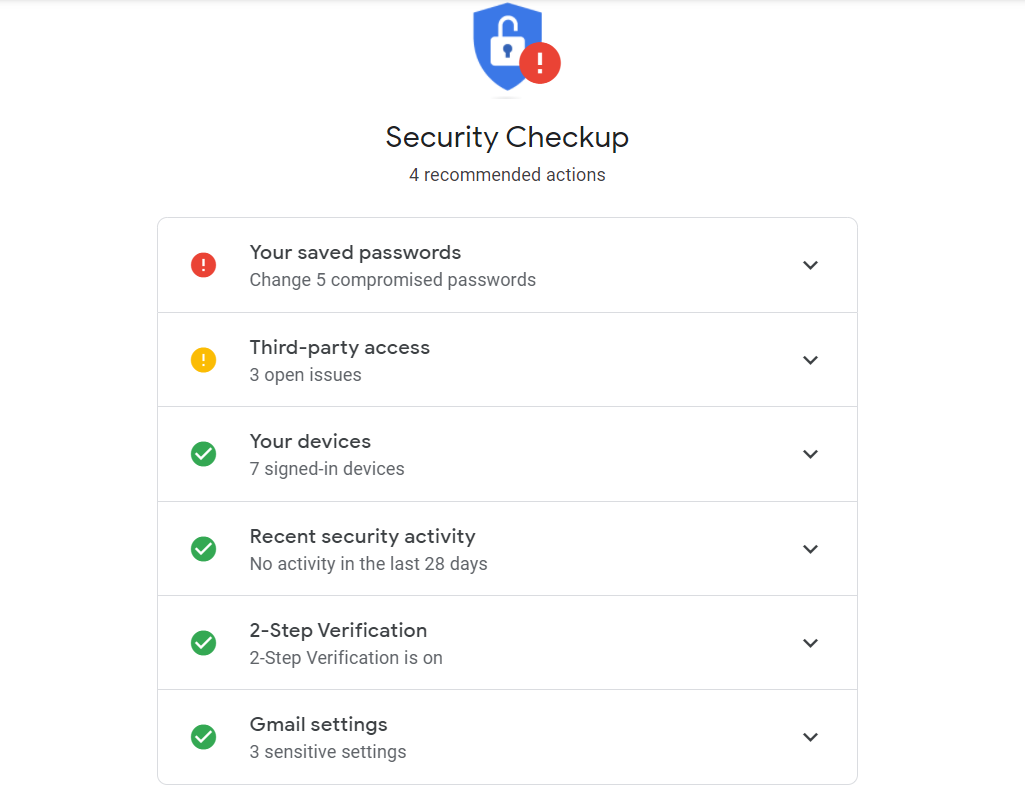
هر موردی که با هشدار زرد یا قرمز مشخص شده باشد ( یک علامت تعجب در یک دایره ) باید یک بار اضافه شود . به عنوان مثال ، اگر دستگاههایی را که دیگر از آنها استفاده نمی کنید در لیست دستگاههای خود مشاهده کردید ، آنها را nix کنید . دسترسی شخص ثالث برنامه ها و سرویس هایی را که به داده های گوگل شما دسترسی دارند لیست می کند ، برخی از آنها می توانند مشکل ساز باشند. آن ها را نیز حذف کنید .
اگر تأیید صحت دو مرحله ای را قبلاً فعال نکرده اید ، این مقاله را بخوانید و به بخش ویژه گوگل بروید . حساب های جدید به زودی باید به صورت خودکار تأیید صحت 2 مرحله ای را دریافت کنند . با احراز هویت دو عاملی (2FA) ، نمی توانید با گذرواژه به سیستم حساب گوگل خود وارد شوید . شما به یک روش تأیید اعتبار ثانویه نیاز دارید . این یک مرحله اضافی اضافه می کند ، اما اگر کسی رمز عبور شما را حدس بزند یا سرقت کند ، برای ورود به سیستم حساب شما کافی نیست .
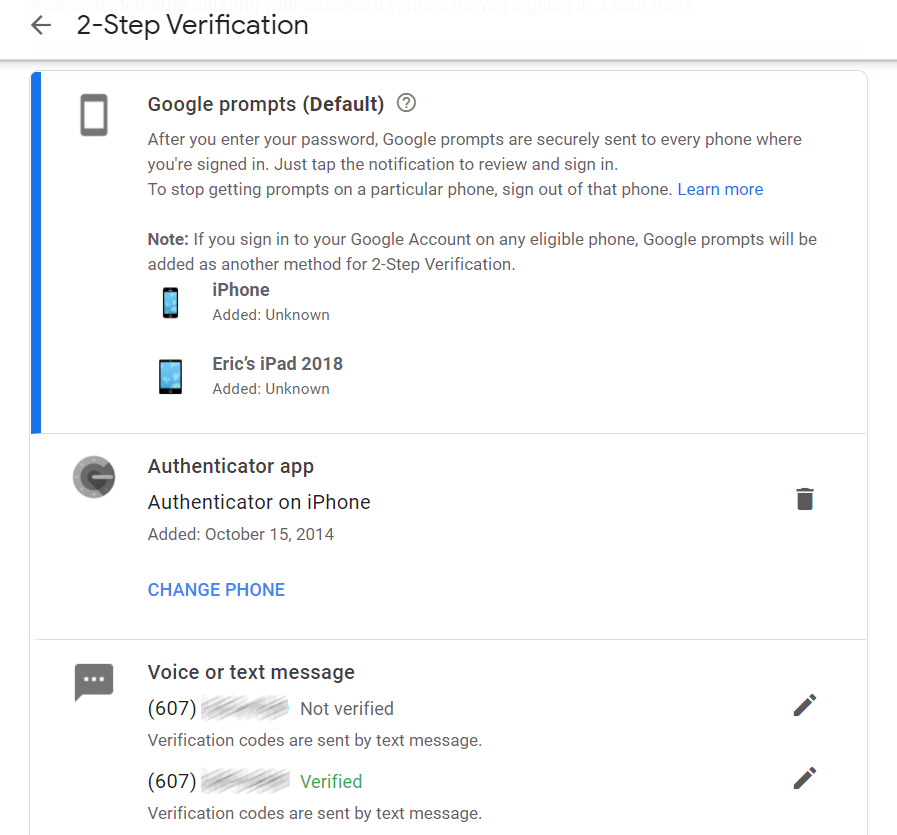
برای احراز هویت ، کدی دریافت خواهید کرد که از طریق پیام صوتی یا متنی ارسال می شود یا در داخل یک برنامه احراز هویت نمایش داده می شود . یا ویژگی اعلان گوگل را انتخاب کنید ، که اعلانی را در تلفن شما نشان می دهد که آیا می خواهید به سیستم حساب گوگل خود وارد شوید یا خیر. برای پیدا کردن درخواست ، برنامه گوگل یا جیمیل را در تلفن خود باز کنید و روی بله ضربه بزنید .
اگر گذرواژه های برنامه ایجاد کرده اید ، گذرواژه های منحصر به فرد برای سرویس های خاص که از ورودهای سنتی جیمیل مانند کنسول های بازی استفاده نمی کنند ، در صورت لزوم آنها را لغو کنید . این هم جایی است که شما رمزهای عبور برنامه جدیدی ایجاد می کنید ، اما با بیشتر سخت افزارهای مدرن ، آنها گذشته اند .
مطمئن شوید که گزینه های بازیابی حساب را با ایمیل بازیابی و شماره تلفنی که ترجیحاً مربوط به گوگل نیست پر کرده اید .
دسترسی سوم شخص مفرد ، مروری بر برنامه ها ، وب سایت ها ، و دستگاه های متصل شده از طریق اعتبارنامه اکانت گوگل شماست . دسترسی سوم شخص مفرد میتواند چیزی مبهم همانند اجزای افزودنی گوگل کروم باشد که با جیمیل کار می کند ، یا بعضی بخش های افزودنی Google Docs که شما نصب آن هارا به خاطر نمی آورید . هر چیزی که شما استفاده نمی کنید یا تشخیص نمی دهید ، حذف کنید . اگر از شر چیزی که نیاز دارید رها شوید ، می توانید بعداً دوباره به آن اجازه ( استفاده ) دهید .
همچنین ممکن است کاربران شرکتی گزینه Advanced Protection Program ( برنامه محافظت پیشرفته ) را مشاهده کنند که از حملات فیشینگ هدفمند و موارد دیگر محافظت می کند .
پس از پایان بررسی امنیتی ، به حساب من برگردید و در بخش اطلاعات شخصی > گذرواژه ، گوگل به شما می گوید از آخرین تغییر رمز ورود حساب گوگل خود چه مدت گذشته است. اگر بیش از یک سال گذشته است ، خود را کاملاً در نظر خدایان فن آور رسوا کنید. همین حالا آن را تغییر دهید .
بررسی حریم شخصی
به صفحه « حساب من » بروید ، در بخش « پیشنهادات حریم خصوصی » موجود ، روی « پیشنهادات » کلیک کنید تا یک بررسی چند مرحله ای « حریم خصوصی » را شروع کنید که به شما امکان می دهد نحوه استفاده گوگل از داده های خود را مرور کنید . در بالای صفحه پیشنهادهایی وجود دارد ، اما به پایین پیمایش کنید تا تمام تنظیمات مربوط به حریم خصوصی در دسترس را فشار دهید .
با استفاده از سابقه موقعیت مکانی خود ، حذف خودکار را تنظیم کنید . نگه داشتن سابقه موقعیت مکانی ، که در همه دستگاه هایی که از حساب گوگل شما استفاده می کنند ، به راحتی برای پیدا کردن مکان هایی که در آن بوده اید و می خواهید با استفاده از چیزی مانند Google Maps دوباره به آنجا بروید ، مفید است . اما این یکی از نقاط داده ای است که گوگل می تواند برای تبلیغات هدفمند استفاده کند . می توانید حذف خودکار را با یک کلیک تنظیم کنید یا از آن صرف نظر کنید .
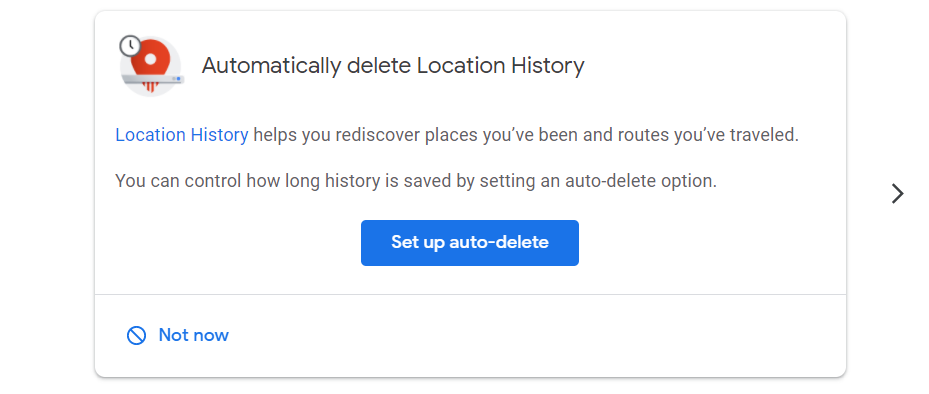
در حقیقت ، شما می توانید ( طوری ) گوگل را تنظیم کنید که فعالیت ها و بررسی های شما را ردیابی نکند ، یا آن هارا به راحتی بعد از چند ماه حذف کنید . این شامل تمام اطلاعات گوگل است که در هر زمانی که شما در حال استفاده از سرویس های گوگل یا تولیدات آن هستید ، جمع آوری می کند . تبلیغات در محل های گوناگون ، مورد هدف نخواهد بود و پس از آن تصادفی به نظر می رسد ، اما تبلیغات همانگونه کار می کند که برای صد ها سال پیش از رونق گرفتن اینترنت و Madison Avenu ، کار می کرد.
اگر شما به طور خودکار اطلاعات تاریخچه یوتیوب خود را پاک کنید ، ویدیو هایی که شما لایک یا سیو می کنید ، کانال هایی که شما سابسکرایب ( معادل فالو کردن در اینستاگرام _ Subscribe ) می کنید ، و آنچه در فید فعالیت YouTube شما نشان داده می شود تحت تأثیر قرار می گیرد . همچنین می تواند اتفاقات رخ داده در حساب های متصل ( مانند توییتر ) را محدود کرده و حریم خصوصی فیلم های بارگذاری شده ( عمومی ، خصوصی یا لیست نشده ) را مدیریت کند .
در ادامه ، گزینه حریم خصوصی گوگل فوتو ( Google Photo ) که قرار می گیرد محدود به خاموش کردن ، قابلیت تطبیق بهتر چهره و گزینه مهم دیگر است : حذف مکان جغرافیایی روی مواردی که توسط پیوند به اشتراک گذاشته شده است . به این معنی که اگر عکسی از خود به اشتراک بگذارید ، یک نوع استاکر نمی تواند به فراداده های موجود در تصویر نگاه کند و مکان شما را مشخص کند . توجه داشته باشید که این موضوع فقط برای محتوای به اشتراک گذاشته شده از طریق پیوند اعمال می شود . ( در اینجا نحوه خاموش کردن تمام تاریخچه مکان گوگل وجود دارد . )
گزینه Help People Connect with you ، درباره مخفی کردن شماره تلفن های ثبت شده در ( حساب ) گوگل شماست ، بنابراین دیگران نمی توانند از آنها برای یافتن شما برای مواردی مانند گپ ویدیویی استفاده کنند. اگر حساب Google Voice دارید ، در آنجا نیز ( این موارد ) نمایش داده می شود . علامت همه کادرها را بردارید تا خصوصی شوند .
اگر به « حساب من » برگردید و روی « داده و شخصی سازی » کلیک کنید ، تنظیمات دیگری را پیدا خواهید کرد که برای حریم خصوصی نیز مهم هستند ، حتی اگر بخشی از بررسی حریم خصوصی نباشند . به عنوان مثال ، Ad Settings به شما امکان می دهد کاملاً بررسی کنید که آیا تبلیغات گوگل برای شما شخصی شده است (که به معنی ردیابی بیشتر داده های شما است) یا خیر .
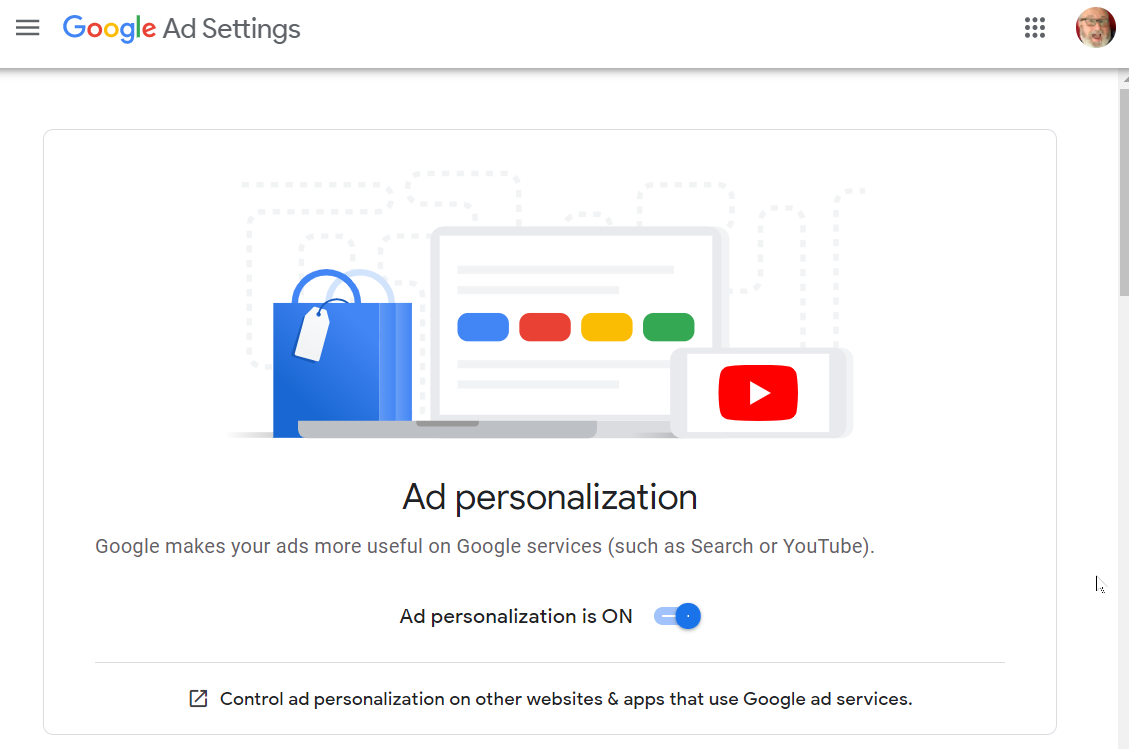
حتماً مدیریت حساب غیرفعال را بررسی کنید . این به شما کمک می کند برای روزی که حساب شما غیرفعال می شود از قبل برنامه ریزی کنید ( سلام ، هر زمان ممکن است برای هر یک از ما اتفاق بیفتد ) . گوگل به شما کمک می کند تا تعیین کنید چه زمانی این عدم تحرک شروع می شود ، بعد از 3 ، 6 ، 9 یا 12 ماه از استفاده نکردن از ابزار گوگل ، و ( اینکه ) می توانید حساب را برای اشتراک گذاری با شخصی که به او اعتماد دارید تنظیم کنید .
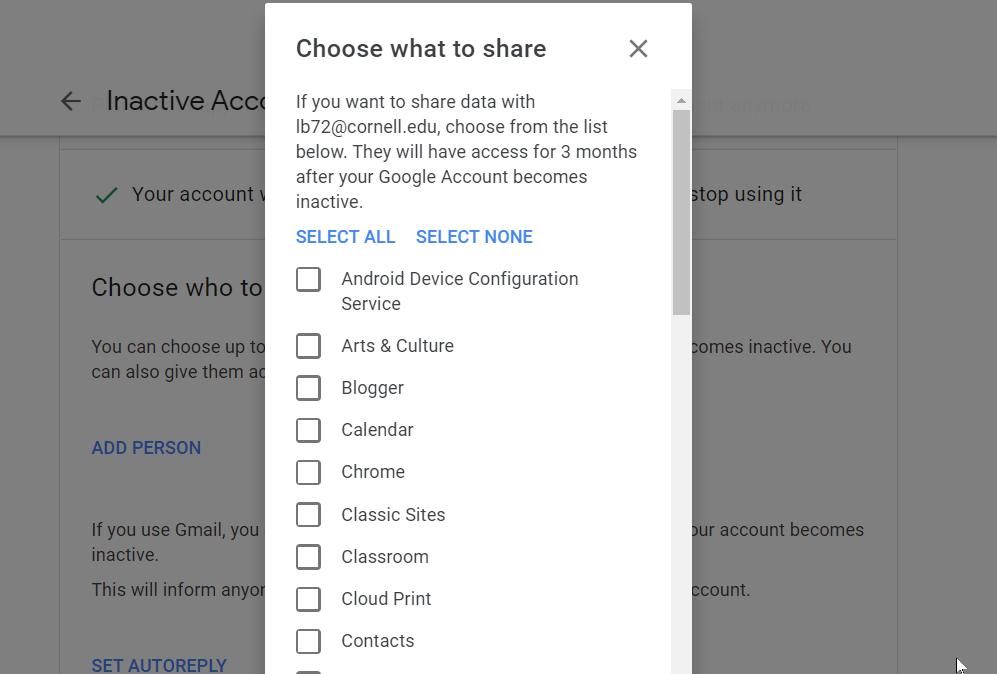
موارد شخصی سازی
دوباره به بخش « حساب من » بروید ، داده و شخصی سازی را بزنید . این مهم جلوگیری از استفاده از داده های شخصی و استفاده از گوگل است. گوگل می گوید این داده ها فقط برای کمک به فعالیت های آینده شما استفاده می شود ، اما اساساً نحوه یادگیری گوگل در مورد شماست و کمک آینده برای نحوه استفاده از محصولات آن است ، مانند Google Maps یا Google Assistant . به این ترتیب است که به نظر می رسد قبل از اینکه این ابزار استفاده کنید ، این ابزار می داند که شما چه می خواهید . ( در اینجا با مواردی که در بررسی های حریم خصوصی و امنیتی بالا مشاهده کردید هم پوشانی زیادی خواهید دید . )
علامت گذاری در کنار تمام مواردی که داده ها در آن جمع آوری می شود ، ظاهر می شود ، اما می توانید آنها را غیرفعال کنید . هر بخش شامل پیوندی است که " مدیریت فعالیت " را می خواند و گزینه های مختلف برای هر کدام . برای مثال در بخش سابقه موقعیت مکانی > مدیریت فعالیت ، آنچه Google Maps Timeline نامیده می شود را مشاهده خواهید کرد : نقشه ای که مکان هایی را که در آن به سیستم گوگل وارد شده اید نمایش می دهد . Google Maps سالهای گذشته سفرهایی را به فلوریدا نشان داد ، زمانی که در دریای مدیترانه سفر می کردم ، و البته همه توقف در اطراف ایالت محل زندگی من است. اگر از Google Maps برای رفتن به جایی استفاده کنید حتی اطلاعات مسیر نیز وجود دارد . اگر فکر نمی کنید به شما کمک می کند همه چیز را محدود کنید .
خدمات موقعیت مکانی خود را محدود کنید تا گوگل ( و اپل ، مایکروسافت ، فیس بوک و غیره ) پیگیری حضور فیزیکی شما را از طریق تلفن های شما متوقف کنند .
به خاطر داشته باشید ، گوگل با نشان دادن تبلیغات خود در نتایج جست و جو ، در محصولات دیگرش ، و در اینترنت ، اکثریت ( درآمد ) میلیاردی اش را به دست می آورد . در اینجا قرار نیست که شما تبلیغات را خاموش کنید ، برای این کار ، شما نیاز به یک برنامه مسدود کننده مسدود کننده دارید ، همه کارهایی که شما انجام می دهید ، این است که میزان هدف خود را محدود کنید .
می توانید بر روی لینک Go to Ad Settings کنید تا لیستی از موضوعات ( ظاهراً ) علاقه من هستید را ببینید . روی آیکون کنار هر موضوعی که به آن علاقه واقعی ندارید ، کلیک کنید . یا برای تغییر همه شخصی سازی ها ، دکمه بالا را بزنید ، اگرچه گوگل هشدار می دهد که چرا تبلیغاتی را که می بینید " کارکرد کمی " دارد . می توانید جنسیت ( که می توانید سفارشی کنید! ) و سن خود را تنظیم کنید . به AdChoices بروید و گزینه هایی برای انصراف از شخصی سازی Google Ads در سایت های غیر گوگل دریافت خواهید کرد .
فعالیت های من
.png)
اگر شما علاقه دارید همه فعالیت های خود را در یک مکان ببینید ، نه تنها با سرویس از هم جدا شده ، myactivity.google.com را بررسی کنید ، هر کاری که از راه دور مربوط به گوگل است را به شما نشان می دهد . میزان داده ها بسیار سرسام آور است .
میخواهید که داده های روزانه یا داده های با ارزش طبقه بندی شده را حذف کنید ؟ همه اطلاعات خود را با Google product از بین ببرید ( بنابر این شما فعالیت های یوبیوب خود را از دست می دهید ، برای مثال ، اما هیچ چیز دیگر ) ؟ انجام بدید . حتی شما می توانید برای جستجو و حذف فعالیت مربوطه ، یک کلمه کلیدی انتخاب کنید . روی پیوند حذف فعالیت با پیوند در پیمایش سمت چپ کلیک کنید .
از داده های خود استفاده کنید
دقیقاً نمی دانید گوگل چه ( نظارتی ) بر روی شما دارد ؟ همه داده ها را بارگیری کرده و از طریق Google Takeout بررسی کنید. برای اینکه روشن باشد ، این هیچ داده ای را از سرورهای گوگل حذف نمی کند . این ها تنها به شما آنچه گوگل ذخیره کرده است را نشان می دهد . حتی اگر حساب خود را حذف کنید ، بعید است که تمام این داده ها به طور کامل پاک شوند. شاید روزی قوانینی مانند GDPR در ایالات متحده وضع شود که گوگل را مجبور به اجازه چنین کاری کند .
در حال حاضر ، به takeout.google.com بروید . لیست بزرگ محصولات Alphabet ( شرکت مادر گوگل ) را مشاهده خواهید کرد و احتمالاً مشتری آنها نیز هستید .
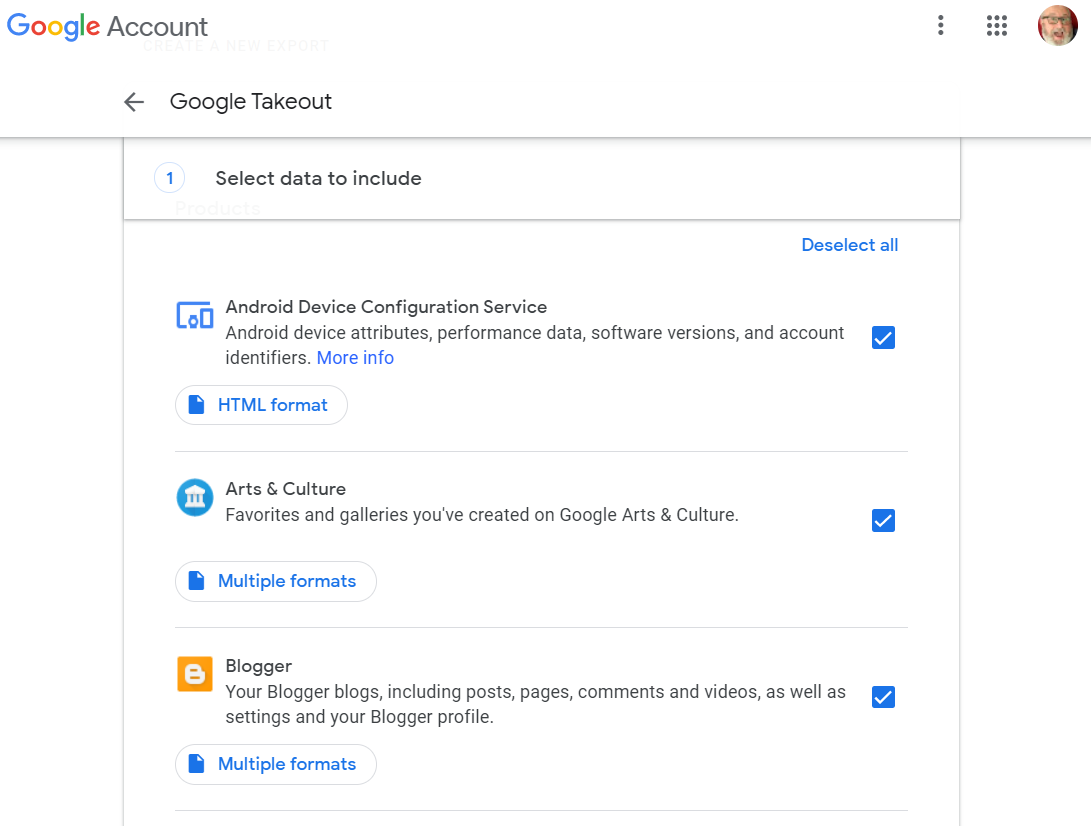
هر آنچه برای شما مهم نیست را از حالت اتصال خارج کنید ، و روی مرحله بعد در پایین صفحه کلیک کنید . به شما یک فایل بایگانی با فرمت ZIP یا TGZ پیشنهاد می شود . می توانید حداکثر اندازه بایگانی را تا 50 گیگابایت تنظیم کنید . اگر بیش از آنچه در گوگل ذخیره شده است ، باید چندین پرونده را بارگیری کنید . شما این گزینه را دارید که لینکی برای شما از طریق ایمیل ارسال شود یا فایلها مستقیماً به Google Drive ، Dropbox ، Box یا Microsoft OneDrive ارسال شوند . صبور باشید : دریافت آن ممکن است ساعتها یا احتمالاً روزها طول بکشد .
بیشتر چیزهایی که ما گرفتیم یک آرشیو از پیام های جیمیل بود ، و چیزی نیست که شما فوراً از آن استفاده کنید . این بخاطر این است که آرشیو ایمیل ها از یک فرمت بزرگ فایل MBOX می آید . آسان ترین راه برای دسترسی به همه آن پیام های قدیمی ، گرفتن یک دسکتاپ رایگان مشتری همراه با پشتیبانی MBOX بومی می باشد ، مانند Mozilla Thunderbird که در ویندوز، مک ، یا لینوکس در تقریباً هر زبانی در دسترس است .
اسناد Google Drive بلافاصله قابل استفاده بودند ، همه آنها به معادلات قالب Microsoft Office تبدیل می شوند . ( یک دسترسی از این داده ها داشته باشید ، ( این ) یک ضرورت است ، اگر شما در حال ترک شرکتی هستید که از Google Workspace استفاده می کند ( قبلاً G Suite نامیده می شد ) . )
اکنون تصور کنید شما سال ها ویدیو های یوتیوب ، چت های Hangouts ، اسناد در Drive ، تصاویر در Google Photos ، و غیره را ساخته یا آپلود کرده اید . این ( یک فرآیند ) سریع و بزرگ است . همه آن داده ها بر روی سرورهایی است که به گوگل کمک می کند تا پروفایل کاملی از شما بسازد .
مدل های دیگر از حریم شخصی
به یاد داشته باشید ، تقریبا همه جستجو ها دارای یک حالت شخصی می باشند ، گوگل کروم آن را ناشناخته می نامد ، جایی که شما می توانید بدون کوکی یا هر چیزی که شما را ردیابی می کند ، جست و جو و سرچ کنید .
شما همیشه می توانید تمام اکانت گوگل خود را حذف کنید و از آن دور شوید . اما این کمی جدی است ، به خصوص اینکه صدها سایت و سرویس به معنای واقعی کلمه وجود دارد که از اعتبار گوگل شما برای ورود به سیستم استفاده می کنند .
احساسات شما درباره حریم خصوصی هرچه باشد ، به شما اشاره می کند که از طریق تنظیمات بالا نگاهی بیندازید . شما مطمئناً کاری را پیدا خواهید کرد که گوگل انجام می دهد و درست کار نمی کند . سپاسگزار باشید که این امر به اندازه کنترل حریم خصوصی به ما امکان پذیر می شود ( یا شاید از نهادهای نظارتی که گوگل را مجبور می کنند تشکر کنید ) . هنوز هم برای وسواس واقعی در زمینه امنیت / حریم خصوصی کافی نیست اما به تعادل احساس خوب کمک می کند در حالیکه از خدمات عالی دیگری که این شرکت ارائه می دهد نهایت استفاده را می کنید .
منبع : pcmag


